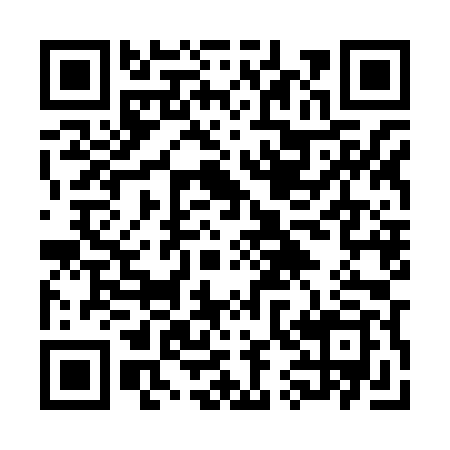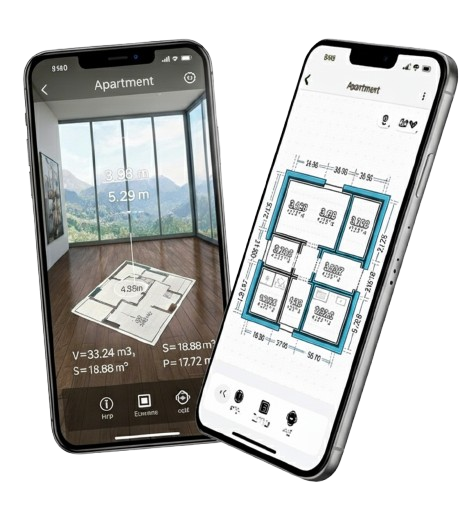Czy da się precyzyjnie zmierzyć pokój za pomocą smartfona? Dawniej dokładna inwentaryzacja wnętrz wymagała miarki, dalmierza laserowego i sporej ilości czasu. Dziś wystarczy nowoczesny telefon – wyposażony w skaner LiDAR – aby skanować pomieszczenia i tworzyć ich cyfrowe modele 3D oraz plany 2D. Technologia LiDAR (ang. Light Detection and Ranging) wykorzystuje światło laserowe do pomiaru odległości, rejestrując czas powrotu wiązki i na tej podstawie tworząc precyzyjną, trójwymiarową mapę otoczenia. Choć LiDAR początkowo stosowano w profesjonalnej geodezji i teledetekcji (np. do mapowania terenu, dna morskiego czy analizy ruchu drogowego), dziś ta zaawansowana technologia pomiarowa trafiła pod strzechy – w sensor wyposażone są nowsze iPhone’y z linii Pro, zamieniając je w poręczne skanery laserowe. W efekcie aplikacje AR (rozszerzonej rzeczywistości) takie jak AdPlan pozwalają w kilka sekund uzyskać dokładny plan pomieszczenia, oszczędzając czas i redukując ryzyko błędów względem tradycyjnych metod. Poniżej przedstawiamy praktyczny poradnik, jak krok po kroku zmierzyć pokój telefonem za pomocą AdPlan – od przygotowań, przez skanowanie obwodu i detali, po eksport gotowego planu.
Zanim przystąpisz do właściwego skanowania, upewnij się, że spełnione są podstawowe wymagania techniczne i zadbałeś o odpowiednie warunki w pomieszczeniu. Oto kluczowe kroki przygotowawcze:
- Odpowiedni sprzęt: potrzebujesz iPhone’a z LiDAR, np. modeli Pro począwszy od iPhone 12 Pro wzwyż. Tylko urządzenia z wbudowanym czujnikiem LiDAR obsługują automatyczne skanowanie przestrzeni – w innych telefonach pozostaje mniej dokładny tryb AR. Upewnij się też, że bateria jest naładowana; proces skanowania w 3D wykorzystuje intensywnie aparat i czujnik, więc dłuższa sesja może zużyć sporo energii.
- Stabilny chwyt: traktuj telefon jak instrument pomiarowy – trzymaj go oburącz i staraj się poruszać płynnie, bez gwałtownych szarpnięć. Stabilność urządzenia bezpośrednio wpływa na dokładność pomiaru; zbyt szybkie lub chaotyczne ruchy mogą pogorszyć precyzję lub spowodować pominięcie części pomieszczenia. W razie potrzeby możesz rozważyć użycie niedużego statywu lub uchwytu, choć zwykle wystarczą pewne ręce.
- Warunki oświetleniowe: zadbaj o dobre oświetlenie wnętrza. Co prawda skanery LiDAR działają nawet w ciemności, emitując własne światło podczerwone, ale kamera smartfona wspomagająca AR lepiej śledzi otoczenie przy odpowiednim świetle. Włącz więc światła w pokoju lub poczekaj na dzienne światło – pomoże to uchwycić wszystkie detale i tekstury, a także szybciej ustawić ostrość aparatu. Unikaj całkowitej ciemności; choć LiDAR mierzy odległości niezależnie od światła, to elementy aplikacji AR (np. nakładanie obrazu) mogą wymagać minimalnego oświetlenia.
- Przygotowanie pomieszczenia: w miarę możliwości odsłoń narożniki i ściany, które chcesz zmierzyć. Usuń tymczasowo duże przeszkody przy ścianach – wysokie rośliny, pudła, zasłony – szczególnie w rogach pomieszczenia. Skaner co prawda wykrywa ściany nawet w zagraconych wnętrzach (np. meble i wyposażenie nie zakłócają pomiaru odległości do ścian), jednak dla pełnej dokładności dobrze jest mieć bezpośrednią „linię widzenia” na każdy róg podłogi i sufitu. Lustra lub szklane powierzchnie mogą zaburzyć odczyt (laser przenika przez szkło lub odbija się nieprawidłowo) – jeśli to możliwe, otwórz drzwi szaf z lustrami lub zaznacz te miejsca ręcznie podczas edycji.
- Szybki obchód wstępny: zanim rozpoczniesz właściwe skanowanie aplikacją, warto zrobić krótki „obchód” pomieszczenia z telefonem, aby zorientować się w rozmieszczeniu elementów. Uruchom aplikację AdPlan w trybie AR i przejdź się wzdłuż obwodu pokoju, kierując aparat na kluczowe punkty: narożniki, krawędzie ścian, sufit. To pozwoli aplikacji wstępnie zmapować otoczenie – telefon tworzy w czasie rzeczywistym model przestrzeni podczas poruszania się. Taki rekonesans ujawni ewentualne trudne miejsca (np. wnęki, uskoki), które będą wymagały szczególnej uwagi. Dodatkowo, ARKit (system rozszerzonej rzeczywistości Apple) lepiej zakotwiczy się w przestrzeni, gdy wykonasz kilka ruchów dookoła – zwiększy to stabilność późniejszych pomiarów. Jeśli masz do zmierzenia wiele pomieszczeń lub pięter, zaplanuj kolejność prac – przygotuj sobie ścieżkę skanowania tak, by pokryć całość bez pomijania zakamarków.
Po takim przygotowaniu jesteś gotowy, by przejść do właściwego pomiaru pomieszczenia telefonem. Pamiętaj, że kluczem jest spokojne, systematyczne działanie – nowoczesna technologia zrobi resztę, przeliczając w locie dane z lasera i kamery na cyfrowy plan Twojego wnętrza.
Gdy telefon i pomieszczenie są przygotowane, możesz przystąpić do skanowania. Poniżej przedstawiamy proces krok po kroku – od wyznaczenia obrysu pokoju, przez pomiary wymiarów, aż po ujęcie nieregularnych kształtów i szczegółów. Aplikacja AdPlan prowadzi użytkownika przez ten proces za pomocą intuicyjnych wskazówek na ekranie, a wiele czynności wykonuje automatycznie dzięki sztucznej inteligencji i czujnikom. Warto jednak zrozumieć, co dzieje się na każdym etapie pomiaru, by w pełni wykorzystać możliwości narzędzia i osiągnąć najwyższą precyzję.
Pierwszym zadaniem jest uchwycenie podstawowego kształtu pomieszczenia, czyli wyznaczenie obwodu ścian. W tradycyjnym podejściu oznaczałoby to mierzenie odcinków miarką od rogu do rogu – tutaj zrobi to za Ciebie skaner w połączeniu z algorytmami wykrywania płaszczyzn. Po uruchomieniu AdPlan wybierz tryb Auto-skan (LiDAR) i skieruj kamerę na ściany: aplikacja automatycznie rozpoznaje powierzchnie ścian oraz narożniki – na ekranie zobaczysz, jak krawędzie pokoi podświetlają się w formie wirtualnej siatki lub linii. Twoim zadaniem jest obejście całego pomieszczenia: poruszaj się powoli wzdłuż ścian, trzymając telefon stabilnie, aby kolejne fragmenty obwodu były wykrywane i rejestrowane. Zaczynając od jednego narożnika, przesuwaj się wzdłuż ściany – gdy zbliżasz się do rogu, aplikacja zaznaczy punkt narożny (możesz także dotknąć ekranu, by ręcznie wskazać naroże, jeśli system go nie złapał). Następnie idź wzdłuż następnej ściany. Kontynuuj, aż wrócisz do punktu startu, zamykając pętlę obwodu.
Podczas skanowania obwodu biała linia lub siatka będzie sygnalizować wykrytą krawędź, a rogów pomieszczenia strzec mogą wirtualne słupki lub znaczniki. Jeśli któryś narożnik jest trudnodostępny, podejdź bliżej i skieruj na niego kamerę pod różnymi kątami. AdPlan wykorzysta dane LiDAR do określenia punktu styku ścian nawet, jeśli jest częściowo zasłonięty – automatyczne wykrywanie narożników znacząco przyspiesza pracę i zapewnia spójność rysunku. W trybie automatycznym aplikacja sama tworzy zamknięty wielobok reprezentujący zarys pokoju. Możesz na bieżąco patrzeć na ekran – pojawi się tam szkic rzutu (2D) ukazujący obrys aktualnie skanowanego pokoju.
Co ważne, AdPlan rejestruje nie tylko same ściany, ale i otwory oraz inne elementy pomieszczenia. Drzwi, okna czy większe stałe obiekty (np. filary) zostaną rozpoznane i dodane do modelu automatycznie w trakcie skanowania. Wystarczy, że podczas obchodu skierujesz telefon na dany element – np. przeciągnij wzrokiem kamery wzdłuż ramy drzwi lub okna. Aplikacja zarejestruje ich położenie oraz wymiary. W efekcie na gotowym planie będziesz miał zaznaczone otwory okienne i drzwiowe we właściwych miejscach, bez potrzeby ręcznego wymierzania ich wysokości czy szerokości. To ogromna zaleta nowoczesnych systemów AR – detale architektoniczne są przechwytywane automatycznie, tworząc bogaty i szczegółowy plan. Jeśli jednak jakieś okno nie zostało wykryte (zdarza się to np. przy bardzo nietypowych kształtach), nie martw się – później, na etapie edycji, będzie można je dodać lub poprawić.
Podsumowując ten etap: obejdź całe wnętrze, pozwalając aplikacji zaznaczyć krawędzie i rogi wszystkich ścian. Sprawdzaj na podglądzie 2D, czy linie faktycznie tworzą zamknięty kształt odpowiadający pomieszczeniu. Jeśli zauważysz lukę (np. aplikacja nie „domknęła” obwodu albo pominęła jakiś fragment ściany), zatrzymaj się i skieruj kamerę na brakujący odcinek – system postara się go uzupełnić (np. niezeskanowane fragmenty mogą być oznaczone pomarańczowym kolorem – to znak, że trzeba je uchwycić ponownie). Gdy obwód jest gotowy i kompletny, masz podstawę do dalszych pomiarów.
Po zeskanowaniu obrysu przychodzi czas na zweryfikowanie kluczowych wymiarów: wysokości pomieszczenia, długości i szerokości ścian oraz innych odległości, które są istotne. AdPlan i podobne aplikacje z reguły same obliczają długości poszczególnych ścian oraz powierzchnię podłogi na podstawie utworzonego modelu. W praktyce oznacza to, że gdy zamknąłeś już pętlę obwodu, możesz odczytać wymiary – na rzucie 2D najpewniej wyświetlą się cyfry przy odcinkach lub będziesz mógł kliknąć daną ścianę, by zobaczyć jej długość. Nie kończ jednak pracy na automatycznych odczytach. Teraz jest moment, by dokładnie zmierzyć wysokość oraz zweryfikować inne wymiary – tak by mieć pewność, że model odwzorowuje rzeczywistość z dużą precyzją.
- Pomiar wysokości: Jeśli korzystasz z iPhone’a z LiDAR, masz ogromne ułatwienie – AdPlan pozwala zmierzyć wysokość pokoju jednym dotknięciem. W praktyce, po zakończeniu skanowania obwodu, aplikacja zazwyczaj zapyta o wysokość pomieszczenia LiDAR lub sama ją odczyta, jeśli zebrała dane sufit-podłoga. Upewnij się, że telefon „widzi” zarówno podłogę, jak i sufit (spójrz kamerą prosto w górę i w dół). Następnie wyzwól pomiar wysokości – np. kierując znacznik na sufit i klikając pomiar. LiDAR natychmiast zwróci odległość od posadzki do sufitu z dokładnością rzędu centymetrów lub lepszą (Apple deklaruje precyzję do 1 cm przy pomiarze odległości tym sensorem). Jeśli pomiar wysokości wydaje się podejrzany (np. pokazało 2.80 m zamiast oczekiwanych ~2.50 m), możesz powtórzyć odczyt: sprawdź, czy telefon nie był przechylony. Najlepiej jest stanąć mniej więcej na środku pomieszczenia, wycelować aparat poziomo przed siebie, a następnie powoli unieść go w kierunku sufitu – tak, by promień lasera padał prostopadle na sufit. Powtórny pomiar prawdopodobnie się ustabilizuje. W razie potrzeby możesz też użyć klasycznej miarki laserowej jako odniesienia (np. zmierz wysokość ręcznie i zobacz, czy różnica nie przekracza paru cm – o kalibracji piszemy w sekcji o kontroli jakości).
- Weryfikacja długości ścian: Nawet jeśli aplikacja podała już długości wszystkich odcinków ścian, warto przejść się wzdłuż nich raz jeszcze z telefonem. Możesz wykorzystać wbudowaną funkcję wirtualnej linijki (AR) – większość aplikacji pomiarowych pozwala złapać punkt początkowy i końcowy, aby zmierzyć odległość między nimi. Przejdź do trybu pomiaru odległości i zmierz ręcznie jedną lub dwie ściany, zwłaszcza te najdłuższe. Dzięki temu upewnisz się, że automatyczne skanowanie nie zafałszowało skali. Pamiętaj, że ręczny pomiar w aplikacji nadal wykorzystuje dane AR – tu również LiDAR poprawia dokładność względem starszych metod opartych tylko na kamerze. Jeśli jakaś wartość różni się od oczekiwanej o więcej niż np. 2–3%, możesz w aplikacji skorygować położenie punktów narożnych (przesunąć róg o kilka cm) albo powtórzyć skan danego odcinka. Na tym etapie powtórne próby są normalną rzeczą – nawet profesjonalne dalmierze wymagają nieraz ponownego przyłożenia, by upewnić się co do wyniku. Zaletą rozwiązania cyfrowego jest to, że od razu zobaczysz aktualizację planu po poprawce.
- Dodatkowe wymiary i obiekty: Zwróć uwagę na wszelkie nieregularności we wnętrzu, które warto zmierzyć osobno. Może masz w pokoju wnękę (np. na szafę) – upewnij się, że aplikacja prawidłowo zarejestrowała jej głębokość i szerokość. W trybie skanowania LiDAR takie wnęki zwykle są wykrywane automatycznie (jako fragment dodatkowej ściany wewnątrz pomieszczenia), ale warto zmierzyć ich wymiary, by potem w planie 2D były one dokładne. Podobnie, jeśli w podłodze jest niski stopień lub różnica poziomów, czy na suficie podwieszanym występuje obniżenie – takie rzeczy LiDAR też powinien wykryć (generując różne wysokości punktów), ale jeśli Twoja aplikacja ma opcję dodania notatki lub pomiaru wysokości w konkretnym miejscu, skorzystaj z niej. Na przykład, możesz zmierzyć wysokość wnęki okiennej, parapetu czy wysokość skosu dachu (jeśli to poddasze) – te dane mogą nie pojawić się automatycznie w modelu, a mogą być istotne.
Podsumowując ten etap, zbierz komplet kluczowych wymiarów. Aplikacja zrobiła większość pracy automatycznie, lecz Twoje świadome sprawdzenie i ewentualne poprawki zapewnią, że żaden wymiar nie będzie znacząco odbiegał od rzeczywistości. W razie potrzeby nie krępuj się powtórzyć pomiaru – lepiej poświęcić dodatkową minutę teraz, niż później odkryć błąd w dokumentacji.
Wiele mieszkań i domów ma pomieszczenia o nietypowym rzucie: litera „L”, skosy, półokrągłe wykusze czy filary wystające z linii ścian. Nieregularne kształty mogą stanowić wyzwanie przy pomiarach, ale nowoczesne aplikacje radzą sobie z nimi coraz lepiej. Ważne jest, by odpowiednio podejść do skanowania takiego wnętrza, dzieląc je na mniejsze strefy i dbając o pokrycie całości.
Jeśli pokój ma skomplikowany układ, najlepiej podziel proces skanowania na segmenty. Na przykład, dla pomieszczenia w kształcie litery L możesz potraktować każdą część litery osobno: najpierw zeskanuj pierwszą część (np. główny prostokąt), zatrzymaj skan, zapisz bieżący wynik, a następnie zeskanuj drugą część (mniejszy aneks czy wnękę) jako osobne pomieszczenie. W AdPlan możesz utworzyć jeden projekt z kilkoma pokojami – nawet jeśli fizycznie jest to ciągła przestrzeń, łatwiej będzie skanować ją w dwóch częściach, a potem połączyć w całość. Aplikacja posiada funkcję projektów wielopomieszczeniowych, pozwalającą skanować nawet całe mieszkanie w jednej sesji. W praktyce oznacza to, że możesz przechodzić płynnie z pokoju do pokoju, a system sam rozpozna, gdzie są granice (np. futryny drzwi) i podzieli plan na osobne pomieszczenia. Przy przestrzeni typu open space lub nieregularnej, zamiast wyraźnej granicy masz ciągłą przestrzeń – tu Ty możesz zdecydować o podziale na strefy dla wygody pomiaru.
Skanując fragmentami, zadbaj o niewielkie nakładki (overlap) między kolejnymi strefami. To znaczy, rozpocznij drugi skan tak, by objął kawałek już zeskanowanej części (np. 1–2 metry wcześniejszej ściany). Dzięki temu później łatwo zestroisz oba fragmenty – będą miały wspólną referencję. W AdPlan po zeskanowaniu kilku pomieszczeń zobaczysz je na wspólnym planie – możesz wtedy dopasować ich wzajemne położenie, obracając lub dosuwając, jeśli aplikacja sama tego nie zrobiła. W razie potrzeby, użyj funkcji edycji, by połączyć pokoje: np. usuń tymczasową ścianę między strefami L-kształtnego pokoju, aby uzyskać jedno pomieszczenie o złożonym kształcie.
Przy nieregularnych kształtach szczególnie ważne jest, aby uchwycić każdy załom i zmianę kierunku ściany. Nie polegaj na tym, że „pewnie się nagrało” – spójrz na wizualizację 3D lub plan 2D w trakcie skanowania. Jeśli widzisz, że np. półokrągła ściana została uproszczona do prostej linii, być może musisz zeskanować ją w mniejszych odcinkach (pod różnymi kątami) albo dodać więcej punktów na jej krzywiźnie. Nieregularności typu filary: jeśli z posadzki „wyrasta” słup konstrukcyjny, warto obejść go dookoła z bliska – LiDAR zarejestruje go jako osobny obiekt 3D. W planie 2D będzie on widoczny (np. jako prostokąt), a w modelu 3D – jako bryła.
Krótko mówiąc: skanuj skomplikowane wnętrza kawałek po kawałku, pilnując by nic nie umknęło. AdPlan został zaprojektowany właśnie z myślą o takich sytuacjach – mierzy ściany, podłogi, sufity o nieregularnych kształtach, więc korzystaj z jego funkcji. Po zakończeniu pomiaru poszczególnych stref zawsze możesz dopracować spójność modelu w trybie edycji (przestawiając fragmenty, domykając kąty). Efektem będzie kompletny plan nawet bardzo nietypowego pomieszczenia, uzyskany bez pominięcia newralgicznych detali.
Gdy pomiar zostanie zakończony i masz już wygenerowany plan pomieszczenia, nie kończ pracy od razu. Profesjonalni geodeci czy projektanci zawsze dokonują kontroli jakości zebranych danych – Ty również powinieneś zweryfikować i ewentualnie skorygować pewne elementy. Dzięki temu zyskasz pewność, że Twój cyfrowy plan jest wiarygodny i może posłużyć za podstawę do dalszych prac (projektowania, kosztorysowania itp.). Oto najważniejsze aspekty kontroli jakości przy pomiarze telefonem:
- Przegląd wygenerowanego rzutu 2D: Po skanowaniu AdPlan automatycznie generuje rzut z góry (2D) całego pomieszczenia wraz z naniesionymi wymiarami. Otwórz ten plan i przyjrzyj się mu krytycznie. Sprawdź każdy wymiar liniowy, jaki jest podany – długości ścian, odległości między oknami, szerokość wnęk itp. Zastanów się, czy odpowiada to rzeczywistości. Jeśli którąś wartość pamiętasz z grubsza (np. wiesz, że pokój miał ~4 m długości), a na planie widzisz 4.50 m, to sygnał, by to sprawdzić. Możliwe, że punkt narożny został źle złapany i model „rozciągnął się” o te pół metra. Na szczęście aplikacja umożliwia korektę – zaznacz dany narożnik i przesuń go lekko, obserwując zmianę wymiaru, aż zgodzi się z rzeczywistością.
- Porównanie z pomiarem referencyjnym: Jednym z najlepszych sposobów kontroli jest skonfrontowanie danych z modelu z choć jednym tradycyjnym pomiarem. Przyjmij zasadę: zmierz taśmą lub dalmierzem laserowym przynajmniej jeden dobrze dostępny wymiar (np. długość najdłuższej ściany, wymiar okna, szerokość drzwi) i porównaj z tym, co pokazuje AdPlan. Jeśli różnica jest minimalna (rzędu 1–2 cm na kilka metrów), wszystko jest w porządku – LiDAR faktycznie osiąga precyzję na poziomie centymetrów. Jeżeli jednak różnica jest większa, warto skalibrować plan. Niektóre aplikacje umożliwiają wprowadzenie korekty skali – np. podając znany wymiar, automatycznie przeskalują cały model. Jeśli AdPlan nie ma takiej funkcji bezpośrednio, możesz ręcznie rozciągnąć/ściągnąć odległość między punktami w edytorze (to nieco zaawansowana operacja, ale możliwa). Generalnie skanery w iPhone’ach są bardzo dokładne, jednak należy pamiętać, że to urządzenie ręczne – drobne drgania czy błędy śledzenia mogą wprowadzić kilka procent odchyłki. Stąd złota zasada: ufaj, ale sprawdzaj – jedno kontrolne porównanie ochroni Cię przed opieraniem projektu na błędnej liczbie.
- Weryfikacja wykrytych elementów: Obejrzyj także ściany na widokach 2D (elewacjach), jeśli aplikacja takie udostępnia, lub na modelu 3D. Sprawdź, czy wszystkie okna i drzwi są poprawnie odwzorowane: czy zgadza się ich liczba, orientacja i mniej więcej położenie. Jeśli zauważysz brak jakiegoś okna – być może było zasłonięte zasłoną i LiDAR go nie „zobaczył” – możesz je dodać ręcznie w trybie edycji: wstaw odpowiedni symbol i przypisz mu wymiary z pomiaru tradycyjnego (np. zmierz szerokość okna miarką i wpisz wartość). Analogicznie, jeśli aplikacja błędnie zaznaczyła drzwi (zdarza się np. zdublowanie drzwi gdy skanowało się z obu stron ściany), usuń niepotrzebny element.
- Korekty geometrii: AdPlan oferuje tryb edycji narożników z automatycznym wykrywaniem kątów, co pozwala łatwo poprawić geometrię pomieszczenia. Jeśli np. ściany, które w rzeczywistości są prostopadłe, na planie wyszły z lekkim ukośnym odchyleniem, zaznacz narożnik i wymuś kąt 90° (aplikacja może mieć opcję zaokrąglania kąta do 90°). Takie drobne korekty zwiększą dokładność rysunku – wszak żadna istniejąca ściana nie „rozjedzie się” potem w terenie. Upewnij się też, że plan ma zamknięty obrys – każdy narożnik jednej ściany łączy się z początkiem kolejnej bez przerw. Jeśli gdzieś linie się mijają lub nakładają, popraw to w edycji.
- Analiza powierzchni i obwodu: Spójrz na automatycznie wyliczone parametry, takie jak powierzchnia podłogi (m²) czy obwód (m) pokoju, które AdPlan podaje po zakończeniu skanowania. Czy powierzchnia ma sensowną wartość? (np. pokój ~4×5 m powinien mieć ~20 m², jeśli widzisz 30 m², coś jest nie tak z wymiarami). Automatyczne obliczenia obwodu, metrażu podłogi i powierzchni ścian to ogromna pomoc aplikacji – pod warunkiem, że model jest poprawny. Zweryfikuj choć orientacyjnie te liczby, bo mogą zdradzić ewentualny błąd (np. znacznie zawyżony obwód oznacza, że któraś ściana „doliczyła się” dwa razy).
Wprowadzenie powyższych korekt i sprawdzenie planu zajmie tylko kilka minut, a daje pewność, że dysponujemy szczegółowym i precyzyjnym modelem cyfrowym pomieszczenia. Taki model można śmiało wykorzystać w dalszych etapach – od tworzenia projektów aranżacji, przez obliczanie zapotrzebowania materiałów, po dokumentację dla ekip budowlanych. Jak mawiają profesjonaliści, „mierzył dwa razy, ciął raz” – tutaj wystarczy, że zeskanujesz raz porządnie, a cyfrowy zapis pozwoli Ci „odmierzać” dowolny fragment tyle razy, ile zechcesz, już zza biurka.
Po udanym skanowaniu i ewentualnych poprawkach nadchodzi najbardziej satysfakcjonujący moment: oglądanie rezultatów. Zamiast szkicu na papierze otrzymujesz kompletny plan pomieszczenia w formie cyfrowej, i to w kilku postaciach. AdPlan generuje automatycznie zarówno klasyczny rzut 2D, jak i model 3D pomieszczenia. Co więcej, możesz przeglądać widoki ścian (elewacje wewnętrzne), na których widać rozmieszczenie okien, drzwi czy innych obiektów na poszczególnych ścianach. Ta wielowymiarowość prezentacji ułatwia planowanie i wizualizację przestrzeni.
Na tym etapie warto zrobić kilka rzeczy:
- Nazwij pomieszczenie i przypisz kondygnację: W aplikacji oznacz, co zmierzyłeś – np. „Salon” na „Parterze” lub „Pokój dzienny – I piętro”. W projektach wielopomieszczeniowych AdPlan i tak rozdziela skany na pokoje, warto jednak nadać im czytelne nazwy (np. Kuchnia, Sypialnia) oraz upewnić się, że są przypisane do odpowiednich pięter w strukturze projektu. Aplikacja obsługuje wielokondygnacyjne projekty – możesz zmierzyć cały dom, piętro po piętrze. Pilnuj porządku w nazewnictwie, by eksportowane pliki też były opisane właściwie (np. „Plan_poddasze.pdf”).
- Przeglądnij rzut 2D: To podstawowy plan z góry. Sprawdź, czy zawiera wszystkie istotne oznaczenia: drzwi powinny być zaznaczone przerwą w linii ściany i łukiem skrzydła, okna jako przerwy z cienką linią itd. Upewnij się, że wymiary są widoczne – zwykle aplikacja automatycznie dorysowuje strzałki wymiarowe przy ścianach. Taki rzut 2D możesz wydrukować lub dać ekipie remontowej – jest czytelny i zawiera kluczowe dane (metraż, rozkład, otwory). Jeśli potrzeba, dodaj na planie opisy – np. zaznacz, gdzie jest „Okno balkonowe 240×200 cm” albo „Grzejnik tutaj”. AdPlan umożliwia tworzenie tradycyjnych płaskich układów i widoków ścian bocznych, więc możesz sporządzić kompletną dokumentację techniczną.
- Obejrzyj model 3D: Przełącz się w tryb 3D i podziwiaj cyfrowy model swojego pokoju. Aplikacja wyświetli go w formie tzw. dollhouse (domek dla lalek) lub po prostu sceny 3D, gdzie możesz rotować widok, zbliżać i oddalać. Model 3D odzwierciedla geometrię pomieszczenia: widać wysokość ścian, rozmieszczenie otworów, a czasem nawet podstawowe obiekty jak meble (jeśli skanowałeś z wykrywaniem obiektów). To nie tylko efektowna wizualizacja – interaktywny model 3D przestrzeni pozwala zweryfikować np. kolizje (czy okno nie wypada tuż przy szafie) albo po prostu lepiej wyobrazić sobie przestrzeń podczas planowania aranżacji. AdPlan posiada moduł planera 3D, w którym możesz nawet umeblować wirtualnie pokój, ale nawet sam surowy model jest bardzo przydatny.
- Wykorzystaj automatyczne obliczenia: Mając gotowy plan, skorzystaj z inteligentnych kalkulacji, jakie oferuje aplikacja. AdPlan automatycznie podaje nie tylko metraż i obwód, ale też powierzchnię ścian – a więc łączną powierzchnię do malowania lub tapetowania. Często dostępne są również opcje dodawania warstw podłogi (np. by policzyć kubaturę, potrzebujesz powierzchni * wysokość). Wykorzystaj te dane do planowania materiałów: np. wiedząc, że ściany mają 50 m², od razu oszacujesz liczbę litrów farby. AdPlan wspomaga też szacowanie kosztów remontu – na bazie planu możesz przygotować listę potrzebnych materiałów i ich ilości. To jak posiadanie cyfrowego asystenta projektanta: model dostarcza szczegółowych informacji, które dawniej trzeba było liczyć ręcznie.
- Edycja i modelowanie dodatkowe: Jeśli masz taką potrzebę, możesz w modelu 3D modelować dodatkowe elementy – np. dołączyć zarys mebli, zaznaczyć kierunki otwierania drzwi, itp. AdPlan pozwala edytować projekt także po skanie, co oznacza, że możesz np. dorysować ścianę działową planowaną w przyszłości albo zasymulować usunięcie jakiejś ścianki. Takie wykorzystanie modelu 3D czyni z aplikacji narzędzie nie tylko pomiarowe, ale i planistyczne – możesz testować różne koncepcje w cyfrowej wersji swojego wnętrza.
Rezultatem etapu „od pomiaru do planu” jest w pełni cyfrowy model pomieszczenia: szczegółowy, precyzyjny i gotowy do dalszego użycia. Masz plan 2D niczym z AutoCAD-a oraz model 3D niczym z profesjonalnego programu do projektowania – a wszystko to uzyskane w kilka minut skanowania telefonem. W kolejnym kroku warto pomyśleć, jak wykorzystać te dane na zewnątrz aplikacji – np. wysyłając je do współpracowników lub importując do ulubionego programu CAD.
Jedną z największych zalet cyfrowej inwentaryzacji wnętrz jest łatwość, z jaką możemy dzielić się wynikami i wykorzystywać je w innych narzędziach. AdPlan umożliwia eksport planów i modeli do popularnych formatów plików, dzięki czemu integracja z innym oprogramowaniem przebiega bezproblemowo. W praktyce, mając gotowy plan pomieszczenia, możesz go wyeksportować jednym kliknięciem np. do PDF albo DXF i przekazać dalej. Oto, jak efektywnie skorzystać z funkcji eksportu i współpracy:
- Eksport do PDF: Jest to podstawowy format, idealny do udostępniania klientom lub wykonawcom. Kliknij opcję eksportu i wybierz PDF – AdPlan wygeneruje czytelny dokument zawierający rzut 2D z wymiarami (i ewentualnie dodatkowe widoki, jeśli zechcesz). Plik PDF możesz od razu wysłać mailem, wstawić do dokumentacji projektu lub wydrukować w dowolnej skali. To świetny sposób na przekazanie komuś planu bez wymagania od niego specjalistycznego oprogramowania – każdy otworzy PDF na swoim komputerze czy telefonie. W PDF możesz mieć także podsumowanie powierzchni i obwodu, co bywa przydatne np. przy ofertach (dokładasz do PDF-u informację „pokój ma 15,5 m²”).
- Eksport do DXF: Format DXF to standard wymiany danych CAD (używany m.in. przez AutoCAD). AdPlan może wygenerować DXF zawierający rysunek wektorowy Twojego pomieszczenia. Taki plik otworzysz w programach typu AutoCAD, ZWCAD, DraftSight i wielu innych. Dla architekta czy inżyniera budowlanego DXF jest bezcenny – pozwala od razu zaimportować zarys pomieszczenia do projektu technicznego, bez ręcznego rysowania. Wyobraź sobie, ile czasu oszczędzasz: zamiast kreślić od podstaw rzuty istniejącego stanu budynku, masz je wygenerowane automatycznie i gotowe do dalszej obróbki. Integracja z AutoCAD i podobnymi narzędziami oznacza, że cyfrowy model z AdPlan może stać się bazą pod profesjonalny projekt wykonawczy. Wystarczy upewnić się, że skala jest poprawna (co mamy już zweryfikowane w kontroli jakości) i można dodać np. warstwy z instalacjami, meblami itp. na takim podkładzie.
- Eksport modelu 3D (OBJ, DAE): Jeżeli chcesz przenieść trójwymiarowy model pomieszczenia do innych aplikacji, masz do dyspozycji formaty OBJ oraz DAE (Collada). Plik OBJ jest powszechnie obsługiwany przez programy do modelowania 3D (np. Blender, 3ds Max czy SketchUp). Z kolei DAE to format zgodny m.in. z SketchUp i wieloma silnikami gier czy wizualizacji. Dzięki temu możesz zaimportować zeskany pokój do środowiska 3D i dalej nad nim pracować – np. tworzyć wizualizacje aranżacji wnętrza, dokładać modele mebli, ustawiać oświetlenie i renderować realistyczne obrazy. Dla projektantów wnętrz to ogromna pomoc: mają dokładny model pomieszczenia (uwzględniający wszelkie wnęki, skosy, okna) i mogą w nim swobodnie modelować wystrój. Dla branży budowlanej model 3D eksportowany z AdPlan może posłużyć do analiz (np. nasłonecznienia) lub jako część większego modelu BIM. Wspomnijmy, że AdPlan tworząc pliki OBJ/DAE zachowuje skalę i proporcje – nie trzeba nic dodatkowo ustawiać, wystarczy import i już cała scena jest wymiarowana jak w rzeczywistości.
- Współpraca i udostępnianie: AdPlan został pomyślany tak, by łatwo dzielić się wynikami ze współpracownikami lub klientami. Udostępnianie planów pięter odbywa się poprzez standardowe kanały – e-mail, komunikatory, chmura – bezpośrednio z poziomu aplikacji. Możesz np. na miejscu pomiaru, stojąc w świeżo zeskanowanym mieszkaniu, wysłać projekt do biura – zanim dojedziesz, Twoi koledzy architekci mogą już mieć na ekranach gotowy rzut do pracy. To duża przewaga nad tradycyjnym notowaniem wymiarów, gdzie dopiero po powrocie można coś działać. Współpracując z klientem, możesz z kolei za pomocą jednego kliknięcia podzielić się efektem: wysyłasz klientowi wizualizację 3D pomieszczenia lub plan 2D w PDF, aby mógł zatwierdzić wymiary czy układ. W ten sposób klient ma poczucie kontroli i lepszego zrozumienia projektu, a Ty unikasz ewentualnych nieporozumień (wszystko jest czarno na białym, z dokładnością co do centymetra).
- Przechowywanie i archiwizacja: Warto wspomnieć, że wszystkie zeskanowane projekty możesz bezpiecznie przechowywać w aplikacji – AdPlan oferuje archiwum planów, które pomaga organizować projekty. Możesz np. pogrupować je według klientów lub lokalizacji. Same pliki eksportowane warto trzymać w chmurze (np. na Dropbox czy iCloud), by mieć do nich dostęp z różnych urządzeń. Ponieważ formaty są standardowe (PDF/DXF/OBJ/DAE), prawdopodobnie będą użyteczne przez wiele lat, niezależnie od rozwoju technologii. To ważne dla firm wykonujących inwentaryzacje – cyfrowe pomiary można łatwo archiwizować i odtwarzać, co stanowi dokumentację stanu istniejącego budynku.
Podsumowując, AdPlan nie tylko ułatwia pomiar, ale też usprawnia przepływ informacji w całym procesie projektowym. Od pomiaru w terenie, przez analizę i tworzenie koncepcji, po przekazanie dokumentacji wykonawcom – każdy etap korzysta na szybkim dostępie do dokładnych danych cyfrowych. Integracja z AutoCAD, SketchUp, Blender i innymi narzędziami otwiera drogę do nieskończonych możliwości wykorzystania pomiarów. Twoje pomieszczenie staje się przenośnym modelem, którym możesz sterować i dzielić się wedle potrzeb.
Mierzenie pomieszczeń telefonem to dość prosty proces, jednak jak przy każdej technologii – istnieją pewne typowe błędy, które początkujący użytkownicy mogą popełnić. Na szczęście łatwo ich uniknąć, stosując się do kilku wskazówek. Poniżej wymieniamy najczęstsze potknięcia podczas skanowania wnętrz i rady, jak im zapobiegać:
- Zbyt szybki ruch urządzenia: Jednym z najczęstszych błędów jest poruszanie telefonem zbyt szybko lub nerwowo. Pośpiech może spowodować, że skaner pominie fragmenty pomieszczenia albo zgubi śledzenie przestrzeni, co w efekcie da zniekształcony model. Jak uniknąć? Skanuj spokojnie i metodycznie – przesuwaj telefon płynnym ruchem, obserwując wskazówki na ekranie. Jeśli aplikacja wyświetla komunikaty typu „poruszaj się wolniej” lub graficzne podpowiedzi (coaching UI), zastosuj się do nich. Dobrą praktyką jest zatrzymanie się na sekundę w każdym narożniku, aby dać LiDAR-owi czas na złapanie pełnych danych o otaczających go ścianach. Pamiętaj, że dokładność pomiaru zależy również od Ciebie – urządzenie zbiera dane, ale to Ty sterujesz (dlatego nawet ręczny dalmierz w drżących dłoniach da błędowy wynik). Zachowaj opanowanie; kilka dodatkowych sekund na powolny skan zaowocuje dużo lepszym rezultatem.
- Pomijanie narożników i zakamarków: Często użytkownicy koncentrują się na głównych ścianach, zapominając o zajrzeniu w każdy kąt. Rezultat? Niepełny skan – brakujące narożniki lub fragmenty ścian. Może to skutkować np. niezamkniętym obwodem pokoju na planie lub brakiem wnęki, która w rzeczywistości istnieje. Jak uniknąć? Upewnij się, że każdy narożnik był widoczny dla kamery. W praktyce: podejdź z telefonem do każdego rogu pomieszczenia, skieruj sensor bezpośrednio w kąt podłoga-sufit-ściana. Jeśli w rogu stoi mebel, postaraj się sięgnąć ponad nim lub obok, by LiDAR zajrzał za przeszkodę. Zwracaj uwagę na podgląd modelu w trakcie skanu – jeśli widzisz, że jakaś ściana kończy się dziwnie przed narożnikiem (aplikacja np. rysuje pomarańczową linię oznaczającą brak danych), wróć do tego miejsca i doskanuj brakujący fragment. Szczególnie zdradliwe są wnęki okienne i nisze – łatwo je przeoczyć. Dlatego miej plan: przeskanuj pomieszczenie zgodnie z ruchem wskazówek zegara, nie pomijając żadnej wnęki po drodze.
- Skanowanie bez żadnej weryfikacji miarką: Nadmierna wiara w technologię może spowodować, że nie dokonasz żadnej kontroli pomiaru tradycyjną metodą. To błąd, ponieważ nawet jeśli 99% wymiarów jest poprawnych, ten 1% błędu może dotyczyć akurat kluczowego elementu (np. wymiaru pod zabudowę). Jak uniknąć? Tak jak wspomnieliśmy w sekcji kontroli jakości – zawsze zmierz co najmniej jeden wymiar ręcznie (miarką stalową lub dalmierzem laserowym) i porównaj. Jeśli wszystko gra – świetnie. Jeśli nie – skoryguj model lub przynajmniej miej świadomość różnicy. Ten jeden dodatkowy krok daje spokój ducha. Warto też po zakończeniu skanu obejść pokój z taśmą i na szybko zweryfikować 2-3 losowe wymiary. To zajmie 2 minuty, a może zaoszczędzić wielu kłopotów.
- Nieodpowiednie warunki otoczenia: Choć wcześniej radziliśmy zadbać o oświetlenie i usunięcie przeszkód, warto to powtórzyć jako przestrogę. Skanowanie w ciemnym pomieszczeniu pełnym luster i ruchomych osób to proszenie się o problemy. Jak uniknąć? Zapal światła (LiDAR co prawda działa w ciemności, ale kamera ARKit już nieco słabiej – a w końcu patrzysz na ekran, więc dobrze coś widzieć). Poproś domowników, by na moment opuścili pokój lub przynajmniej stali w miejscu – ludzie kręcący się między Tobą a ścianą mogą „przesłonić” wiązkę lasera i spowodować luki w chmurze punktów. Jeżeli pomieszczenie jest bardzo ciasne i pełne rzeczy, rozważ przesunięcie niektórych przedmiotów na czas skanu, aby mieć dostęp do ścian. To wszystko drobiazgi, ale składają się na jakość danych wejściowych, od której zależy dokładność wyniku.
- Brak kopii zapasowej wyników: Na koniec, błąd natury organizacyjnej – poleganie tylko na zapisaniu projektu w telefonie. Sprzęt elektroniczny bywa zawodny (telefon można zgubić lub uszkodzić). Jak uniknąć? Zawsze exportuj wyniki na zewnątrz i zarchiwizuj – czy to w chmurze, czy na komputerze. Plik PDF z planem czy model 3D warto od razu po pomiarze wysłać choćby na własny e-mail. Dzięki temu nawet utrata telefonu nie spowoduje utraty danych z inwentaryzacji, którą wykonałeś.
Jeśli zastosujesz się do powyższych wskazówek, pomiar pomieszczeń telefonem będzie szybki, bezproblemowy i dokładny. Technologia LiDAR w połączeniu z dopracowanym oprogramowaniem (jak AdPlan) potrafi zdziałać cuda, ale odrobina ostrożności i najlepszych praktyk ze strony użytkownika pozwoli wykorzystać jej pełen potencjał. Unikaj pośpiechu, bądź świadomy ograniczeń (to nadal narzędzie ręczne, nie laboratoryjny skaner za setki tysięcy) i zawsze weryfikuj krytyczne rzeczy – a efekt Cię zachwyci.
Podsumowanie: Pomiar pomieszczeń telefonem wyposażonym w skaner LiDAR to rewolucyjne rozwiązanie dla każdego, kto potrzebuje szybko i precyzyjnie uzyskać plan wnętrza. Dzięki aplikacji AdPlan Twój smartfon staje się potężnym narzędziem pomiarowym – łączy technologię laserową i rozszerzoną rzeczywistość, by automatycznie generować dokładne rzuty 2D i modele 3D przestrzeni. W poradniku pokazaliśmy, jak przygotować telefon i otoczenie, jak krok po kroku skanować od obwodu przez wysokości po detale, jak kontrolować jakość i eksportować wyniki do dalszego użycia. Mamy nadzieję, że teraz pomiar pokoju nie ma już przed Tobą tajemnic. Czas więc wziąć iPhone’a w dłoń i samemu spróbować!
➡ Wypróbuj AdPlan już dziś – pobierz aplikację ze sklepu App Store i przekonaj się, jak łatwa i dokładna może być inwentaryzacja Twojego wnętrza. Zamień swój telefon w skaner 3D i dołącz do grona zadowolonych użytkowników, którzy zaoszczędzili czas i nerwy dzięki nowoczesnej technologii pomiarowej. Pobierz AdPlan tutaj: AdPlan – Skaner 3D do pomiaru budynków i zacznij planować swoje przestrzenie precyzyjnie i wygodnie!